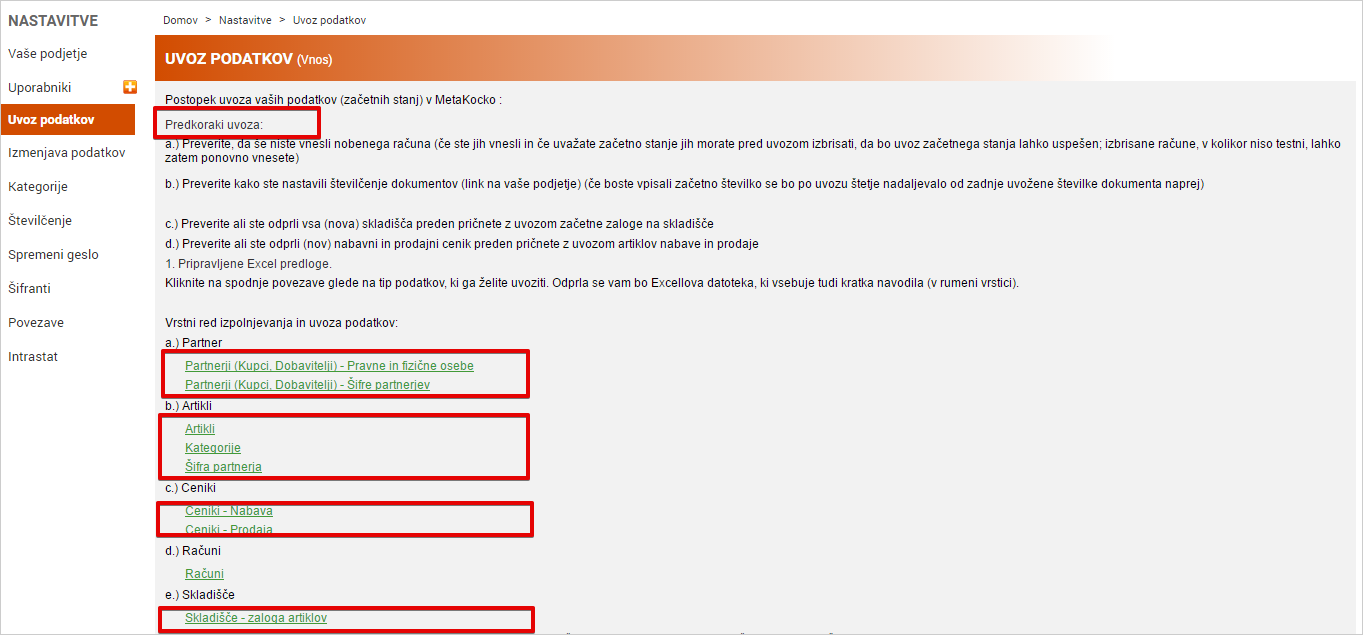Vnos podatkov vašega podjetja
1. Splošne Nastavitve
Kliknete na povezavo Vašega imena in priimka (podjetja), ter izberite menijsko točko Nastavitve.

1.1 Preverite in dopolnite podatke podjetja
- Matična številka
- Naziv podjetja
- Naziv podjetja (daljši)
- Kraj za opravljanje storitev ( če je drugačen kot naslov podjetja)
- Tekst za nogo poročil (tekst, ki se bo izpisoval v nogi računov, dobavnic)
1.2. V nadaljnjem meniju krmarite nastavitve vaše MetaKocke

1.3. Nastavitev davčne blagajne

Navodila za vzpostavitev davčne blagajne najdete tukaj
Vaše podjetje NI davčni zavezanec koraki za nastavitev
Za dodajanje logotipa kliknete ˝prebrskaj˝, izberite logotip iz vašega računalnika in kliknete ˝Prenesi sliko˝
V kolikor vaše podjetje posluje na več naslovih, kliknite na ˝Dodaj naslov˝ in vpišite potrebne podatke
1.1. Za dodajanje novega uporabnika kliknete ikono +
1.2. Vnos podatkov uporabnika

Vnesite podatke novega Uporabnika. Obvezna polja so označena z (*)
- Vnesite E-mail. (Pozor - vpisani e-mail mora biti vnešen točno, sicer uporabnik ne bo prejel vašega povabila k uporabi)
- Vnesite Geslo za uporabnika
- Vnesite Ime novega Uporabnika
- Vnesite Priimek novega Uporabnika
V kolikor bo uporabnik izdajal račune, mu določite poslovno enoto in vpišite davčno št.

Določite mu ali lahko vidi cene na dobavnici, prevzemnici, medskladiščnici in reverzu ( dodate kljukico) pri "Prikaz cen".
Določite mu kraj opr. storitve (kraj opravljanja storitve) če je drugačen kot sedež podjetja.
Označite, če je uporabnik tudi Zaposlen v vašem podjetju.
Če je uporabnik zaposlen v vašem podjetju mu lahko določite strošek dela/uro, ki se upošteva pri izvedbi delovnih nalogov.
Če je uporabnik vaš dobavitelj/ poizvajalec - izberite podjejte ki mu pripada. Preko nabavnega cenika se bo upošteval strošek dela tega uporabnika na delovnem nalogu).
Določite lahko tudi privzeto skladišče, ki se upošteva pri izdelavi prevzemnic in dobavnic, vidnost cen na dobavnicah in prevzemnicah ter skeniran podpis.
1.3. Pravice uporabnika
Pravice uporabnikom določite z kljukico pred področjem, ki ga dodelite uporabniku.

Pravice uporabnika določite tako, da dodate ali odstranite kljukico pred področjem ki ga dodelite/ odstranite uporabniku.
Primer: želite da uporabnik vidi samo svoje račune v prodaji - kako postaviti kljukice:
- Prodaja - ne
- Kupec - ne
- Skrbnik - lastni zapisi - da
- Račun - ne
- Skrbnik - lastni zapisi - da
- Poročila - vse - ne
- Prodaja - ne
- Domači račun prodaja - da
Če izberete opcijo "pregled" pomeni da lahko določene dokumente gleda, ne pa tudi ureja/dodaja ali briše.
Če pri delovnih nalogih izberete opcijo - Delavec - vnos porabe - uporabnik ne vidi cen, vidi samo naloge na katerih je planiran oz dela.
Številčenje dokumentov
1.1 Nastavitve - izberite Številčenje
1.2 Vnesite začetne številke vaših dokumentov

V MetaKocki lahko za vsako področje / dokument nastavite avtomatsko ali ročno štetje dokumenta oz. zapisa.
Avtomatsko štetje nastavite tako, da v zeleno obarvane stolpce: Predpona, Naslednja številka in Zapona vpišete zapis. Če je polje prazno pomeni, da boste dokument številčili ročno.
Če uporabe MetaKocke ne pričenjate ob začetku poslovnega leta, ste v prejšnjem programu že izdali nekaj računov, dobavnic, ponudb. V zelene stolpce kot prikazano zgoraj vpišite začetno številko, od katere se bo štetje nadaljevalo v MetaKocki.
Shranite vaše vnose.
V PRIMERU, UPORABE DAVČNE BLAGAJNE BO ŠTEVILČENJE AVTOMATSKO,
PRI RAČUNIH PRODAJE, KI JIH NE BOSTE POTRJEVALI NA FURS-U SVETUJEMO AVTOMATSKO ŠTEVILČENJE.
Uvoz začetnih stanj
1.1. Nastavitve - izberite Uvoz podatkov
1.2. Uvoz podatkov - pripravljene Excel predloge za uvoz začetnih stanj
Uvoz Začetnih vrednosti poteka po sledečem vrstnem redu:
- Preberite navodila, ki so opisana v "Predkorakih Uvoza"
- Prenesite Excel tabele
Če so izpolnjeni vsi pogoji, ki jih opisujejo zgornja navodila, lahko nadaljujete s prenosom pripravljenih Excel datotek na vaš računalnik - s klikom na povezave:
boste prenesli vse potrebne predloge za vnos začetnih podatkov. Prenešene datoteke odprite in izpolnite po navodilih, ki jih najdete v prvi (rumeni) vrstici datoteke.
Ko vnesete podatke v Excel datoteke vnose shranite.
1.3. Uvoz datotek
S pomočjo Gumba "Preišči" izberite datoteke, ki ste jih v prejšnjem koraku izpolnili.
Določite še "Tip podatkov", ki so vsebovani v tabeli, ki jo uvažate in kliknite Gumb "Uvozi podatke".
V polje "Poročilo prenosa" se bo izpisalo poročilo prenosa in v primeru napake, le to preberite in ustrezno odpravite. Ko napako v tabeli popravite, jo shranite in uvoz ponovite.
Začetna stran Metakocke
1.1. Vstopna - Začetna stran MetaKocke

Prikazane so navigacijske (Prodaja, Nabava,..) in prikazne komponente (grafi) na enem ekranu.
Ekran si lahko nastavite glede na želje in potrebe po informacijah o poslovanju Vašega podjetja.

S pomočjo spustnega seznama lahko izberete:
- *"Osnovne vsebine" - prikazi navigacije (Prodaja, Nabava, Skladišče...) in
- *"Grafikoni" oz grafi, ki vam grafično prikazujejo poslovanje - npr. top 5 kupcev zadnjega meseca, zapadel dolg kupcev,...
1.3. Dodajanje in odstranjevanje vsebine na Začetni strani

V primeru, da želite vsebine prerazporediti z miško zagrabite naslovni del Vsebine (kazalec miške se spremeni v križec) in povlecite na mesto, kjer bi jo želeli pozicionirati.

Za lastnike spletnih trgovin
Za lastnike spletnih trgovin navodila in napotke najdete na POVEZAVI